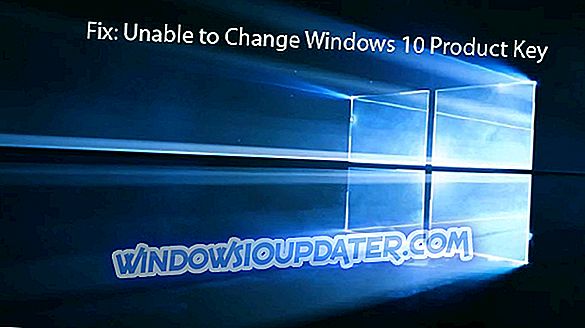Se você é uma pessoa que quer ter certeza de que nada de ruim vai acontecer enquanto estiver conectado a uma rede desprotegida, então você provavelmente já ouviu falar de VPN.
VPN significa rede privada virtual e pode ajudar a proteger sua conexão com a Internet, tunelando a conexão entre os dois endpoints e criptografando todos os dados enviados ou recebidos. Além disso, uma camada adicional de segurança é incluída, pois você precisará autenticar para acessar os dados.
Existem muitas empresas que oferecem servidores VPN, mas uma das mais seguras e populares é a Cisco. Hoje, ensinaremos como ativar o Cisco VPN Client no Windows 10.
Requisitos:
- Um PC que roda no Windows 10
- Cisco VPN Client v5.0.07.0440 (verifique com seu administrador de rede)
- Atualização do Citrix Deterministic Network Enhancer (DNE)
- Credenciais administrativas
Depois de atender a todos os requisitos, você poderá começar a instalar e configurar o cliente VPN em seu PC com Windows 10 executando as seguintes etapas:
- Se você instalou uma versão anterior do Cisco VPN Client, será necessário desinstalá-lo e reinicializar o nó.
- Depois disso, instale o software Citrix DNE Update, mas certifique-se de que ele corresponda à arquitetura do seu computador (32 bits ou 64 bits).
- Instale o Cisco VPN client versão 5.0.07.0440 e reinicie o computador após a conclusão da instalação (se solicitado).
- Agora você terá que iniciar o editor do registro. Para fazer isso, pressione o botão “Windows”, escreva “regedit” e clique com o botão direito nele.
- Quando o Regedit estiver aberto, vá até HKEY_LOCAL_MACHINESYSTEMCurrentControlSetServicesCVirtA, procure a tecla Display Name e clique duas vezes para editar a entrada;
- Altere-o de “@ oem8.ifn, % CVirtA_Desc%; Cisco Systems VPN Adapter” para “Cisco Systems VPN Adapter”;
- Agora você terá que fechar o Editor do Registro, iniciar o Cisco VPN Client Software e configurá-lo para se conectar ao seu servidor VPN.
DICA: Lembre-se de que, de tempos em tempos, você pode notar que o Windows 10 sinaliza o aplicativo como não suportado e desabilita o serviço. Você pode corrigir isso iniciando o Services.msc, localize a entrada de serviço denominada “Cisco Systems, Inc. VPN Service”, clique com o botão direito e selecione “Start”.